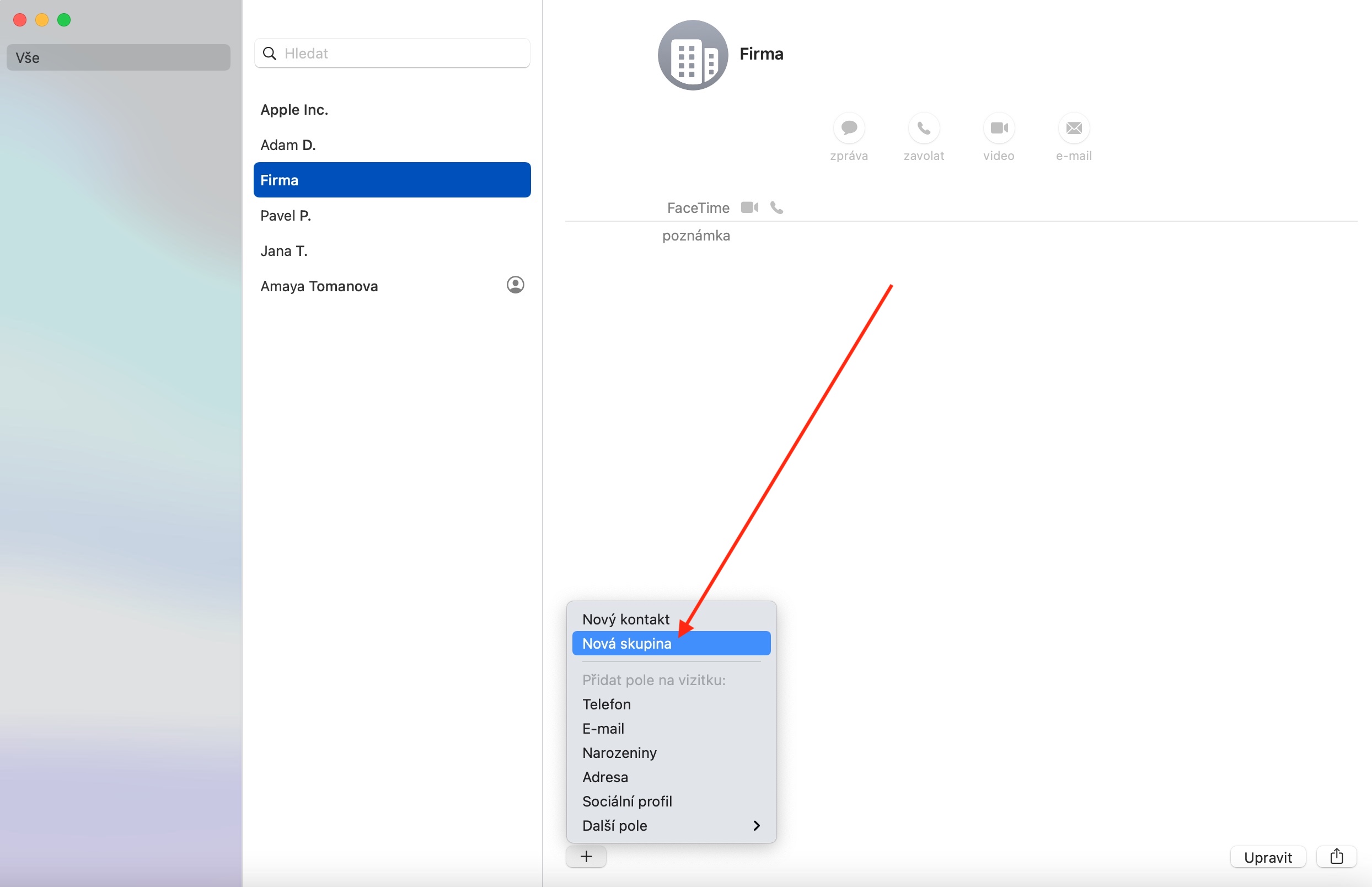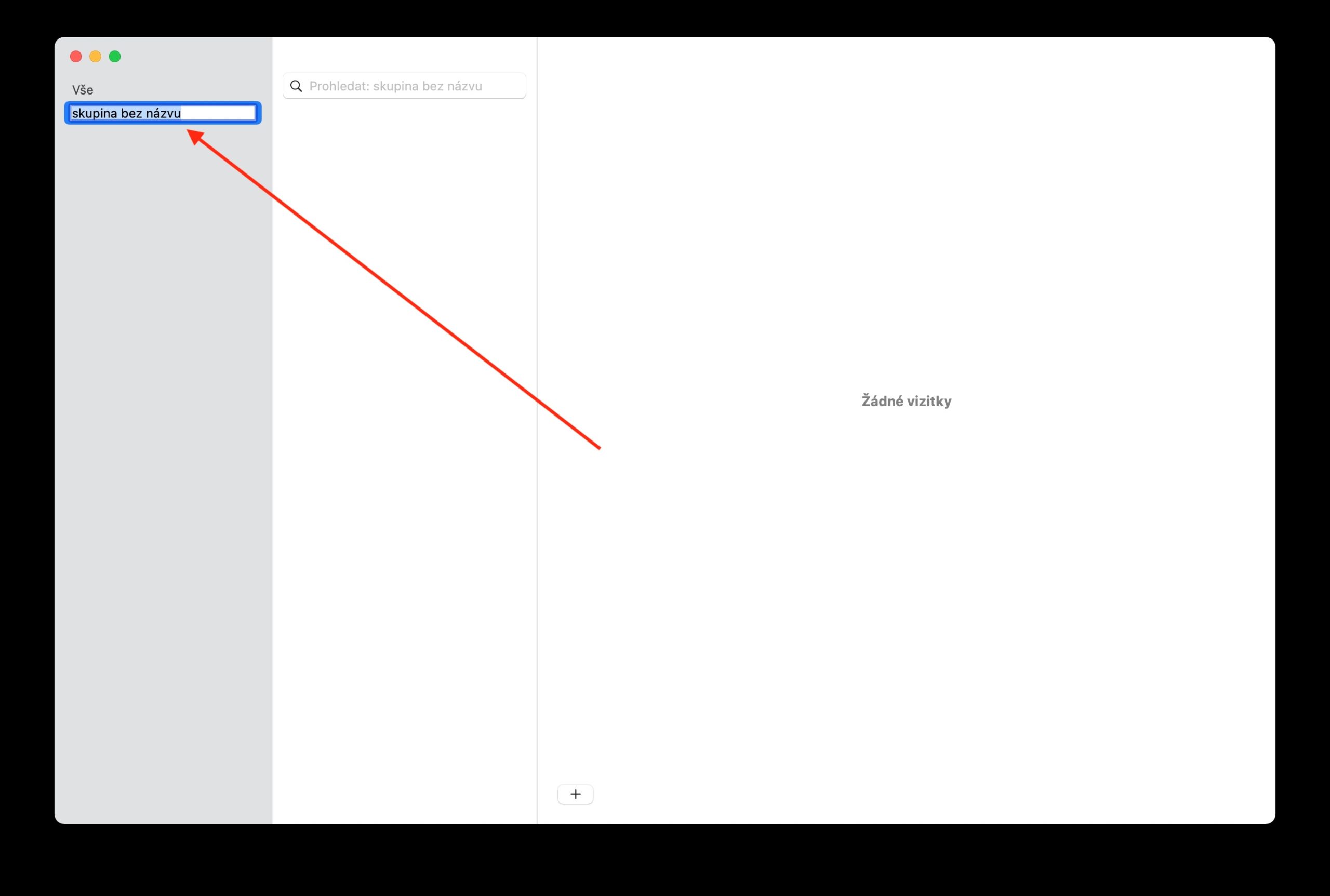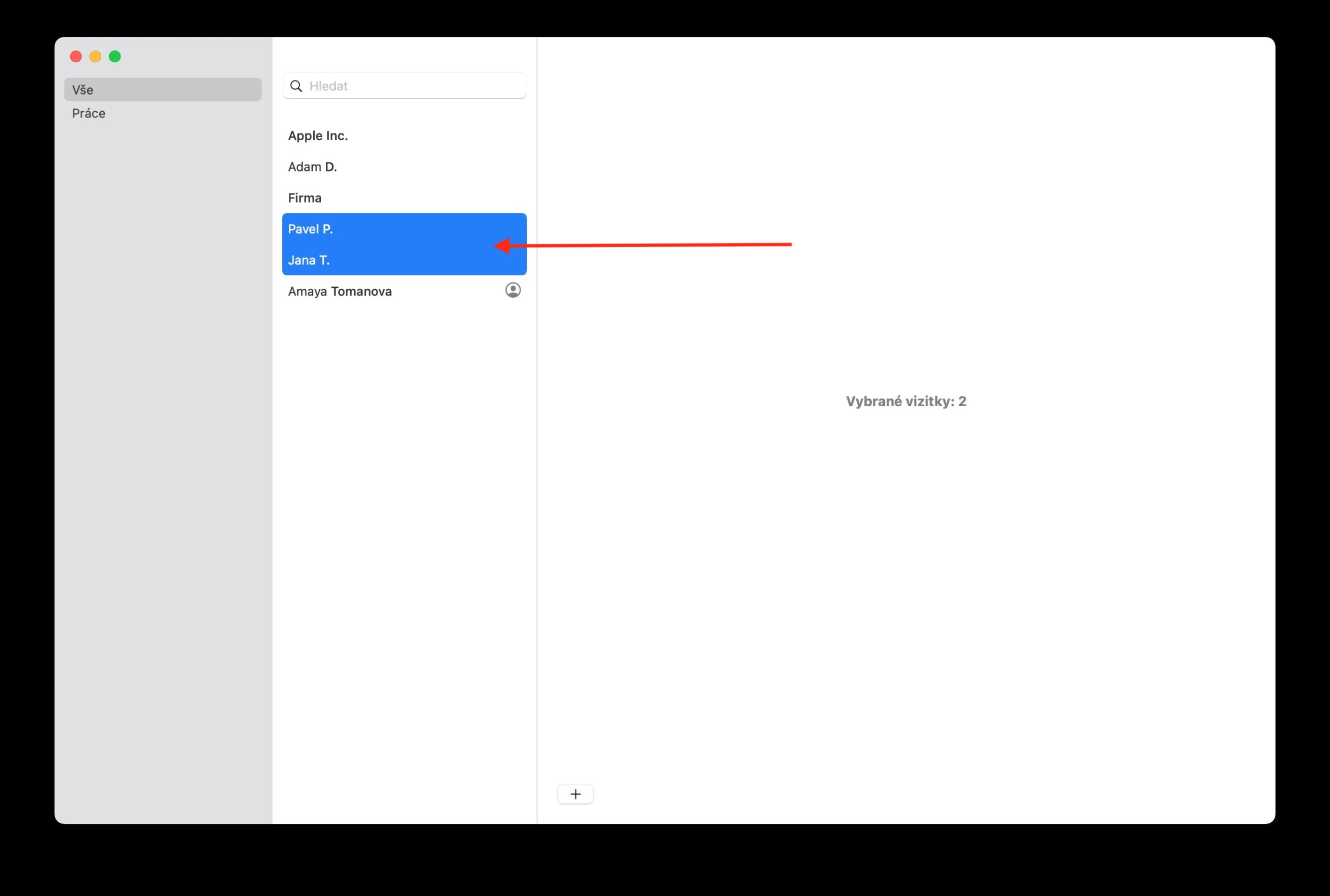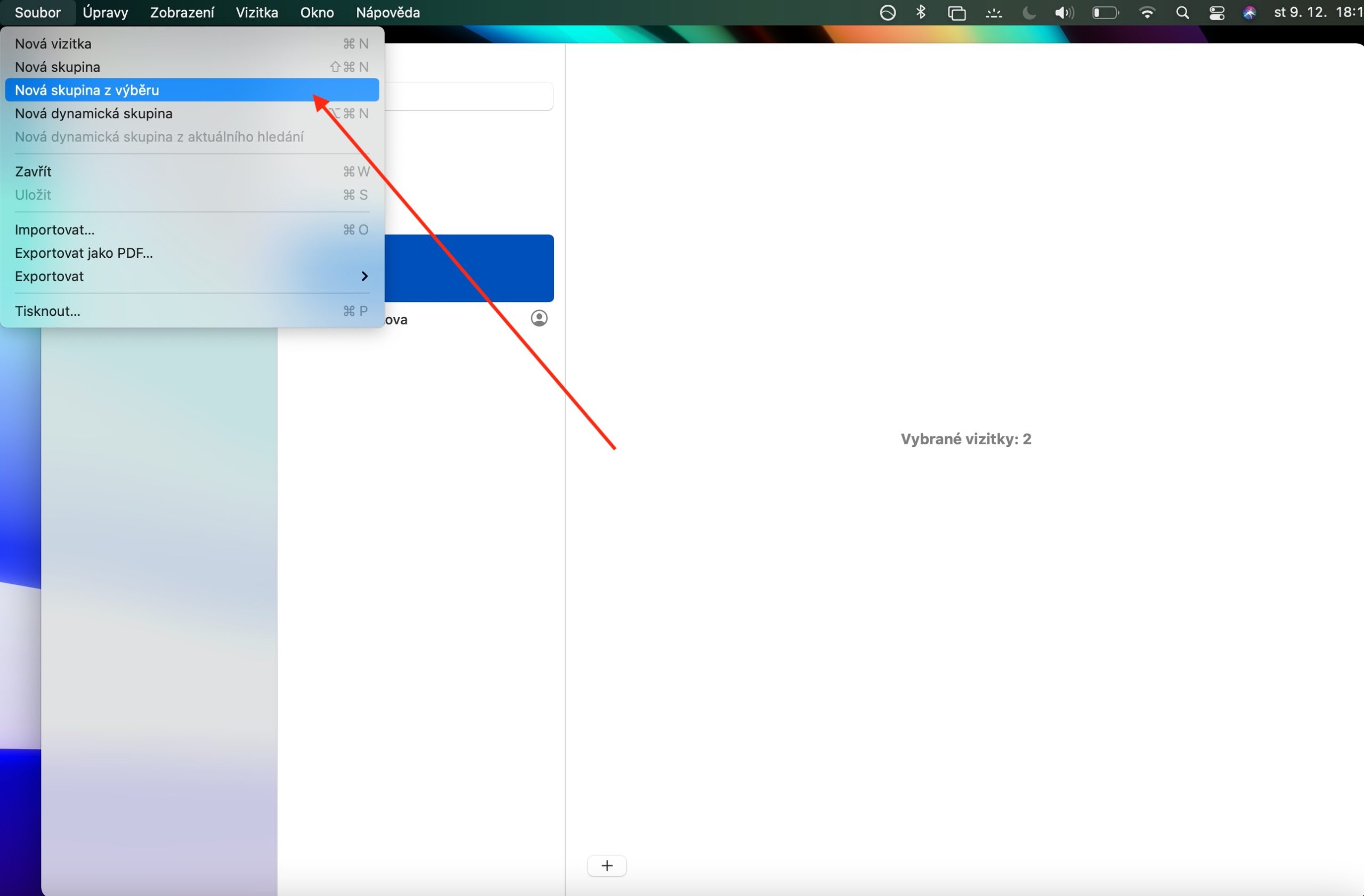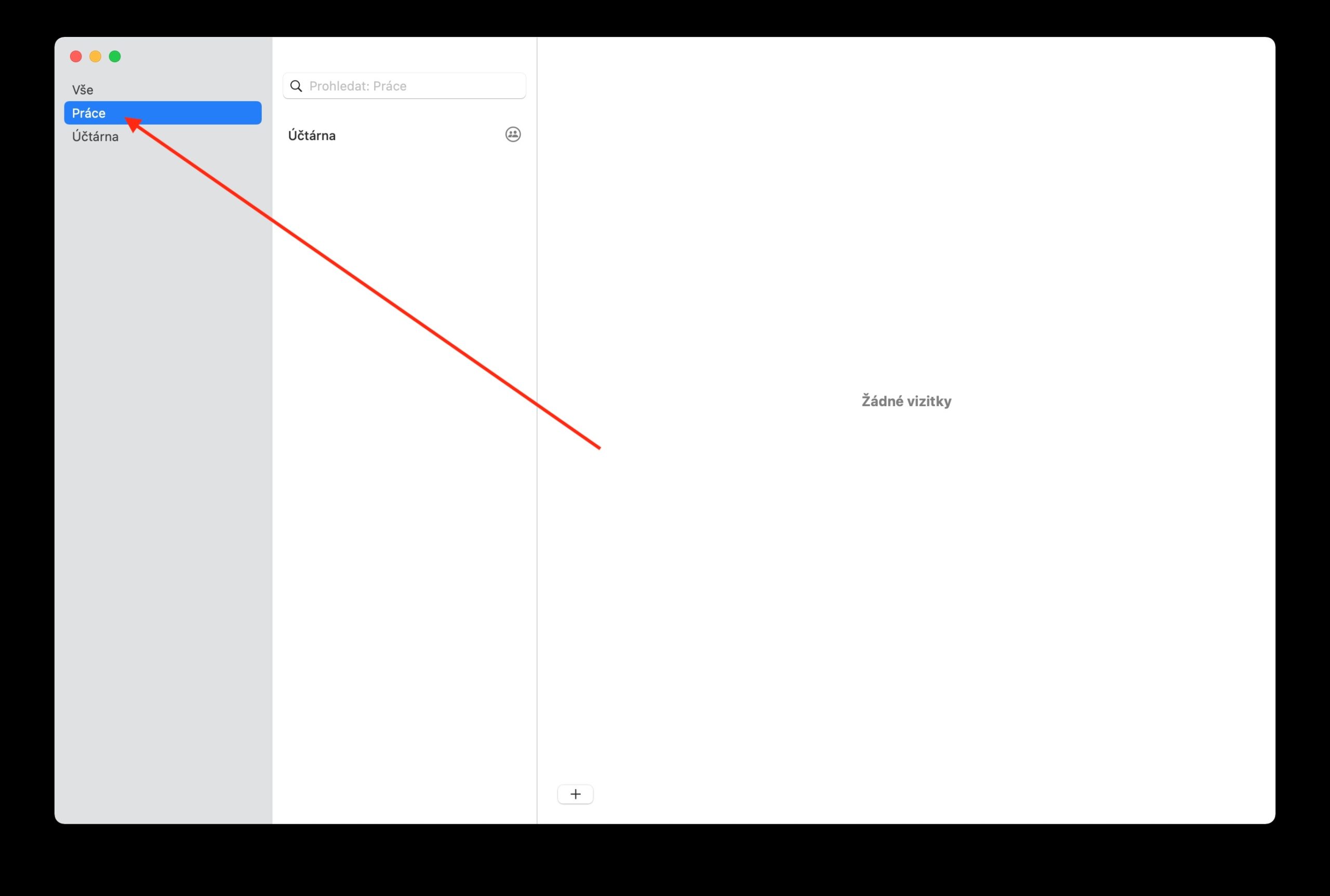స్థానిక Apple అప్లికేషన్లకు అంకితమైన మా విభాగంలో, ఈ రోజుల్లో మేము పరిచయాలపై దృష్టి పెడుతున్నాము. మేము మునుపటి ఇన్స్టాల్మెంట్లో ప్రాథమిక అంశాలను కవర్ చేసినప్పటికీ, ఈ రోజు మేము సమూహాలను సృష్టించడం మరియు మార్చడం గురించి నిశితంగా పరిశీలించబోతున్నాము.
అది కావచ్చు మీకు ఆసక్తి

Macలోని స్థానిక పరిచయాలలో, మీరు మీ పరిచయాలను సమూహాలుగా నిర్వహించవచ్చు, ఇది వాటిని ఉపయోగించడం చాలా సులభం చేస్తుంది - సమూహాలకు ధన్యవాదాలు, మీరు సామూహిక సందేశాలను పంపవచ్చు, ఉదాహరణకు. మీరు అప్లికేషన్ విండో యొక్క ఎడమ వైపున ఉన్న సైడ్బార్లో సమూహాల జాబితాను కనుగొనవచ్చు. సమూహాన్ని సృష్టించడానికి, పరిచయాల అప్లికేషన్ విండో దిగువన ఉన్న “+” క్లిక్ చేసి, కొత్త సమూహాన్ని ఎంచుకోండి. ఆ తర్వాత, మీరు చేయాల్సిందల్లా సమూహం పేరును నమోదు చేసి వ్యక్తిగతంగా ఎంచుకున్న పరిచయాలను జోడించడం. మీరు సైడ్బార్లో ఒకటి లేదా అంతకంటే ఎక్కువ పరిచయాలను ఎంచుకుని, ఆపై మీ Mac స్క్రీన్ ఎగువన ఉన్న టూల్బార్లో ఎంపిక నుండి ఫైల్ -> కొత్త గ్రూప్ని ఎంచుకోవడం ద్వారా పరిచయాలలో సమూహాన్ని కూడా సృష్టించవచ్చు. సమూహానికి పరిచయాలను జోడించడానికి, ముందుగా సైడ్బార్లో కావలసిన పరిచయాలను ఎంచుకుని, ఆపై వాటిని ఎంచుకున్న సమూహానికి లాగండి.
సమూహం నుండి పరిచయాన్ని తీసివేయడానికి, ముందుగా సైడ్బార్లోని సమూహాన్ని ఎంచుకోండి, ఆపై మీరు తీసివేయాలనుకుంటున్న పరిచయాలను ఎంచుకుని, తొలగించు కీని నొక్కండి. మీరు ఎంచుకున్న సమూహం యొక్క ఉప సమూహాన్ని ఇతర పరిచయాలతో సృష్టించాలనుకుంటే, సైడ్బార్లోని మరొక సమూహానికి సమూహాన్ని లాగండి. సమూహం పేరు మార్చడానికి, ముందుగా సైడ్బార్లో సమూహాన్ని ఎంచుకుని, ఆపై మీ Mac స్క్రీన్ ఎగువన ఉన్న టూల్బార్లో సవరించు -> గ్రూప్ పేరు మార్చు క్లిక్ చేయండి. ఎంచుకున్న పరిచయం ఏ సమూహానికి చెందినదో మీరు కనుగొనాలనుకుంటే, సైడ్బార్లో దానిపై క్లిక్ చేసి, Alt (ఆప్షన్) కీని నొక్కి పట్టుకోండి - ప్యానెల్ ఎంచుకున్న సంపర్కం నీలం రంగులో ఉన్న సమూహాలను ప్రదర్శిస్తుంది.